- İPhone'u PC'ye Yansıtma
- Android'i Windows'a Aktarın
- iPhone'u Windows'a Yansıtma
- Samsung Ekran Aynası Çalışmıyor
- iPhone için Ayna Uygulaması
- Android için Ayna Uygulaması
- AirServer'ı kullanın
- iPhone'u Bilgisayara Yansıtma
- Telefondan Bilgisayara Yayınla
- iPhone Ekran Aynası Çalışmıyor
- iPad'i PC'ye yansıtma
- iPhone'u Dizüstü Bilgisayara Yansıtma
Ayrıntılı Kılavuz ile iPhone'da Çalışmayan Ekran Aynasını Onarın
 Tarafından güncellendi Lisa Ou / 31 Mayıs 2023 09:15
Tarafından güncellendi Lisa Ou / 31 Mayıs 2023 09:15Arkadaşlarımla bir film izlemeyi planlıyorum ama bu sadece iPhone'umda mevcut. Bu nedenle, filmi daha net ve rahat izlemek için ilk kez ekran yansıtmayı denedim. Ancak, yaptığım şey çalışmıyor. iPhone ekranım neden yansımıyor? Lütfen cevapla.
Ekran yansıtma, cihazınızın ekranını başka bir ekrana aktarma eylemidir. Örneğin, içeriğinizi daha büyük bir ekranda görüntülemek için iPhone ekranınızı bir bilgisayara yansıtmak. Ekran yansıtmaya aşina değilseniz, iPhone'unuzda ilk kez denemekte zorluk çekebilirsiniz. Öte yandan bir sorun da ortaya çıkabilir; bu yüzden ekranınızı başka bir cihazda yayınlayamazsınız. Nedenlerin olasılığı sonsuzdur.
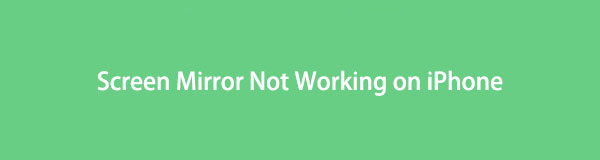
Bu nedenle, iPhone ekran yansıtmanızın neden düzgün çalışmadığını öğrenmek için cihazınızda var olabilecek sorunları incelemeye zaman ayırdık. Olası nedenler aşağıdaki makalede sıralanacak ve sorunu çözmek için bir yöntem izlenecektir. Ardından, son olarak aşağıdaki bölümlerde verilen teknikleri kullanarak iPhone içeriğinizi bilgisayara yansıtabilirsiniz. Yönergeleri doğru bir şekilde uygulayın ve lütfen yansıtma işlemini başlatın.

FoneLab Phone Mirror ile iPhone veya Android'i bilgisayara verimli bir şekilde yansıtacaksınız.
- iPhone veya Android ekranını bir PC'ye yansıtmanıza izin verir.
- Cihazlarınızı Wi-Fi, QR kodu, PIN kodu veya USB kablo bağlantısı ile bağlayın.
- Kolayca ekran görüntüleri alın ve ekran etkinliklerini kaydedin.

Rehber Listesi
Bölüm 1. Ekran Aynası Neden iPhone'da Çalışmıyor?
Öncelikle, yerleşik ekran yansıtma özelliğinin veya iPhone'daki AirPlay'in yalnızca uyumlu Apple cihazlarıyla çalıştığını unutmayın. Bu nedenle, Apple dışı ürünlere ekran yansıtma için resmi yöntemi kullanamazsınız. iPhone'unuzu varsayılan yöntemle yansıtmak için Windows'u kullanıyorsanız, iPhone'unuzun yansıtmamasının nedeni bu olmalıdır. bilgisayardaki ekran aynası. Ama merak etmeyin; hala yapabilirsin iPhone'unuzu Windows'ta yansıtın Bu işlev için özel bir program kullanıyorsanız.
Bu arada, ekranları yansıtmak için neredeyse tüm yöntemler için iPhone'unuzu ve bilgisayarınızı aynı Wi-Fi'ye bağlamak çok önemlidir. Cihazlarınız farklı WLAN'lara bağlı olabilir veya Wi-Fi'ye bağlı olmayabilir. Bunlar, iPhone'unuzdaki ekran yansıtma işlevinin çalışmamasının olası nedenleridir.
Bölüm 2. iPhone'da Çalışan Ekran Aynası Wot Nasıl Onarılır
Ekran yansıtma hakkında bazı temel bilgileri bildiğinize göre, özelliği kullanmanızı engelleyen sorunu çözmenin zamanı geldi. İnceleyebileceğimiz bir olasılık, ağ ayarlarınızda ekran yansıtma sorunlarına yol açabilecek bir aksaklıktır. Bu durumda, sorunu onarmak için sıfırlamanız gerekir.
iPhone'da çalışmayan ekran aynasını düzeltmek için aşağıdaki karmaşık olmayan talimatlara rehberlik edin:
1. AdımiPhone'unuzu çalıştırın Ayarlar ve genel arayüz seçeneği. Ardından, en alta kaydırın ve öğesine dokunun. iPhone'u Aktarın veya Sıfırlayın. O vuruşun ardından Reset Ekranın alt kısmında
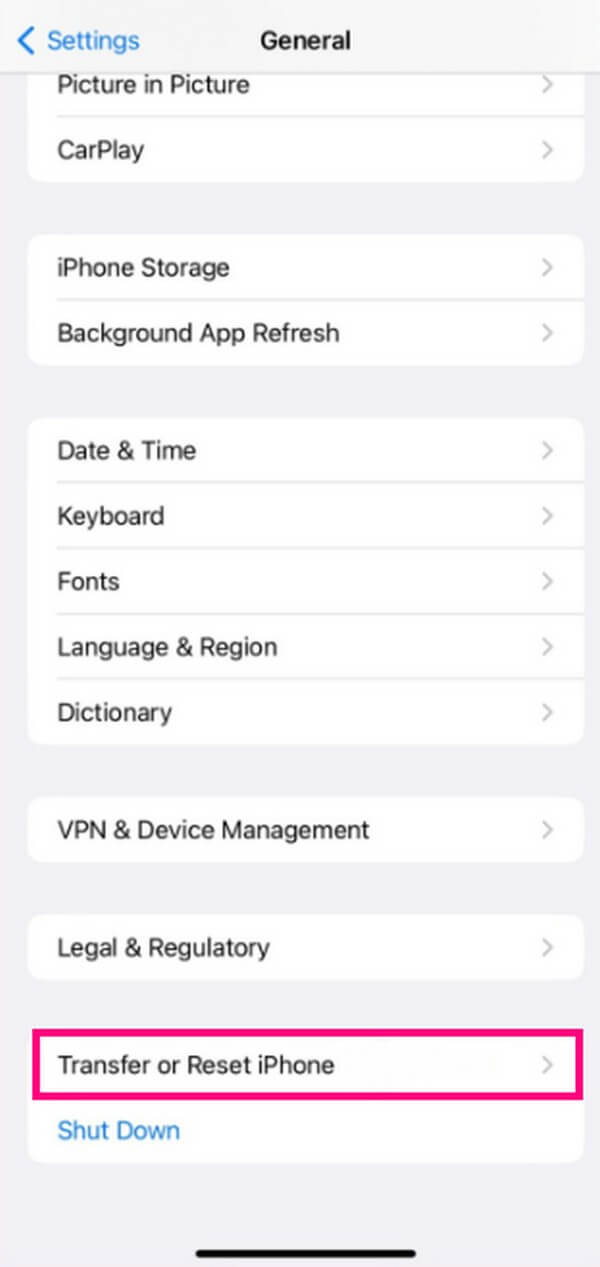
2. AdımSıfırlama seçenekleri geldiğinde, seçin Ağ Ayarları Sıfırlama. Cihazınız, iPhone'unuzun kayıtlı Wi-Fi ağlarını ve diğer bağlantılarını silecektir. Bu nedenle, tekrar bağlanmalı ve çalışırsa yansıtma özelliğini denemelisiniz.
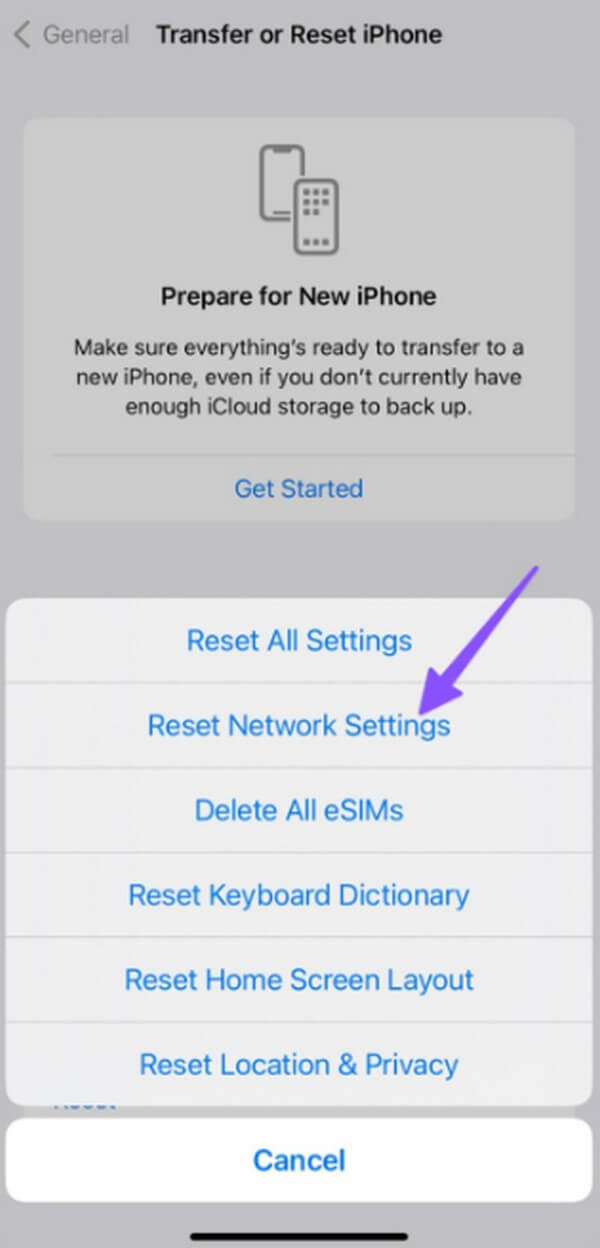
Bölüm 3. iPhone'da Ayna Nasıl Görüntülenir
En iyi ekran yansıtma yöntemlerine göz attıktan sonra, aşağıdaki en güvenilir olanları iPhone'unuzda deneyebilirsiniz.
Yöntem 1. FoneLab Telefon Aynasını Deneyin
FoneLab Telefon Aynası ekran yansıtma için özel olarak geliştirilmiş üçüncü taraf bir programdır. iPhone, iPad, Samsung, Motorola, OnePlus, HUAWEI ve daha fazlası dahil olmak üzere çeşitli iOS veya Android cihazlarda çalışır. Ayrıca, Apple veya Android cihazınızı bilgisayara bağlamak için çeşitli teknikler sunar. Bu nedenle, sizin için daha erişilebilir olan bağlantı yöntemini seçebilirsiniz. cihazınızı bilgisayara yansıtın daha rahat.

FoneLab Phone Mirror ile iPhone veya Android'i bilgisayara verimli bir şekilde yansıtacaksınız.
- iPhone veya Android ekranını bir PC'ye yansıtmanıza izin verir.
- Cihazlarınızı Wi-Fi, QR kodu, PIN kodu veya USB kablo bağlantısı ile bağlayın.
- Kolayca ekran görüntüleri alın ve ekran etkinliklerini kaydedin.
iPhone'un ekran yansıtma yapmamasını düzelttikten sonra cihazınızı bilgisayara yansıtmak için aşağıdaki zahmetsiz talimatlara örnek olarak bakın. FoneLab Telefon Aynası:
1. AdımFoneLab Phone Mirror web sitesine gidin ve tıklayın Bedava indir yansıtma aracının yükleyici dosyasını elde etmek için. Bir sonraki hamleye devam etmek için cihazınızda değişiklik yapmasına izin vermelisiniz. Ardından, özellikleri program penceresinde gösterilirken yaklaşık bir dakika boyunca yükleme işlemini yönetin, ardından aracı bilgisayarınızda başlatın.
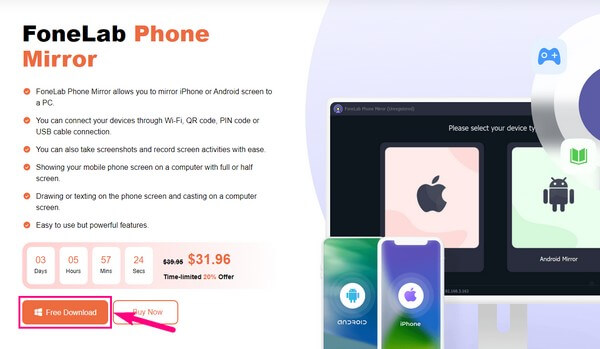
2. AdımFoneLab Phone Mirror ana arayüzünde, iOS Aynası iPhone'unuzun cihaz türü olarak. Daha sonra bilgisayara bağlanmak için yönergeler sağlanacaktır. Tercihinize bağlı olarak Wi-Fi veya USB yöntemini seçebilirsiniz. Wi-Fi ile seçerseniz, iPhone'unuz ve bilgisayarınız aynı ağa bağlı olmalıdır.
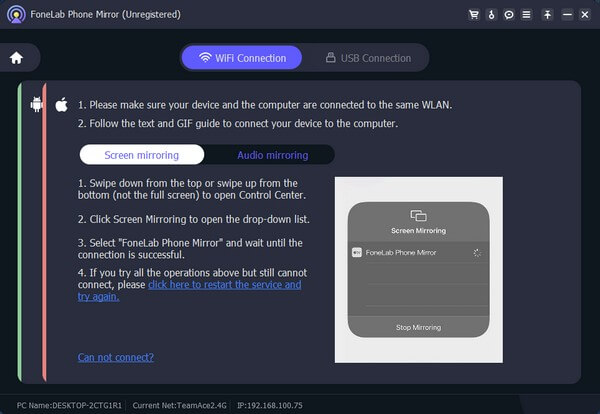
3. AdımBu arada, iPhone'unuzun Kontrol Merkezine gidin ve ekran Yansıtma fayans. Seçmek FoneLab Telefon Aynası iPhone ekranınızı bilgisayarınıza yansıtmak için açılan seçimlerden. Program arayüzünde göründüğünde sağ taraftaki arayüzdeki seçenekleri çalıştırabilirsiniz. iPhone ekranı ile ayarlar arayüzü arasındaki video kamera simgesine tıklarsanız, video kayıt ayarları da kullanılabilir.
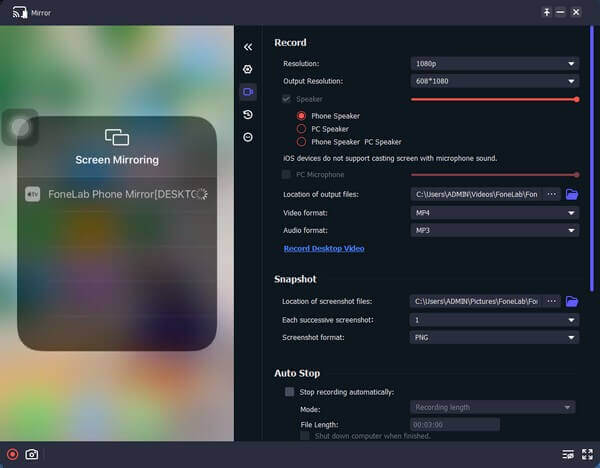
Yöntem 2. Bir Çevrimiçi Araç Kullanın
Önereceğimiz çevrimiçi bir araç Wondershare Online Screen Mirror'dır. Bu program, iPhone ekranınızı bilgisayarınızın web tarayıcısında yayınlamanızı sağlar. Bu ekran yansıtma aracı neredeyse tüm web tarayıcılarını desteklediğinden, hangi tarayıcıyı istediğiniz önemli değil. Bazı insanlar, arayüzünün basitliği için bu çevrimiçi aracı kullanmayı sever. Ayrıca, kayıt gerektirmeden kullanmak ücretsizdir.
iPhone'daki ekran aynasının çalışmama sorununu çevrimiçi bir araçla düzelttikten sonra cihazınızı yansıtmak için aşağıdaki zahmetsiz işlemi uygulayın:
1. AdımWondershare Online Screen Mirror web sitesine girin ve Ücretsiz dene sayfanın üst ortasındaki kutu. Bu sizi bağlantı için kullanacağınız QR kod sayfasına yönlendirecektir.
2. AdımBu arada, iPhone'unuza Dr.Fone Link uygulamasını yükleyin. Ardından, programın web sitesindeki kodu taramak için çalıştırın ve kullanın. İstendiğinde, seçin ekran Yansıtma verilen seçenekler arasından seçim yapın ve tarayıcınız iPhone içeriğinizi otomatik olarak yansıtacaktır.
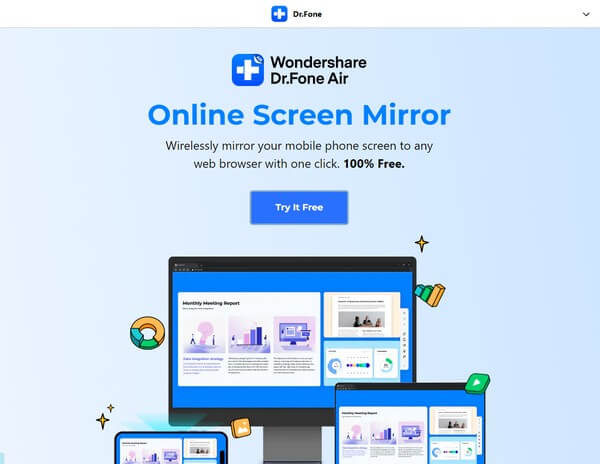
Wondershare Online Screen Mirror, ekran yansıtma için mükemmel bir araç olmasına rağmen, yine de dezavantajını bilmelisiniz. Çevrimiçi çalışan bir araç olduğu yaygın bir bilgidir, bu nedenle doğal olarak düzgün çalışması için kararlı bir bağlantıya ihtiyacı vardır. Değilse, zayıf internet bağlantısı nedeniyle ekran yansıtma işleminizde birden fazla kesinti olduğunu fark edebilirsiniz.

FoneLab Phone Mirror ile iPhone veya Android'i bilgisayara verimli bir şekilde yansıtacaksınız.
- iPhone veya Android ekranını bir PC'ye yansıtmanıza izin verir.
- Cihazlarınızı Wi-Fi, QR kodu, PIN kodu veya USB kablo bağlantısı ile bağlayın.
- Kolayca ekran görüntüleri alın ve ekran etkinliklerini kaydedin.
Bölüm 4. iPhone'da Ekran Yansıtma hakkında SSS
1. iPhone'u başka bir iPhone'a yansıtabilir miyim?
Evet yapabilirsin. iPhone'larda yerleşik bir AirPlay özelliği vardır; böylece cihazınızı başka bir iPhone'a yansıtmak kolay olacaktır. Cihazlarınız yalnızca aynı Wi-Fi ağına bağlı olmalıdır ve hazırsınız. iPhone'unuzda kontrol Merkezi, vur ekran Yansıtma, ardından listeden diğer iPhone'un adını seçin. Diğer iPhone, iPhone ekranınızı ve içeriğinizi otomatik olarak yansıtır.
2. Ekran yansıtmanın iPhone'umda ve bilgisayarımda çalışmasını nasıl sağlayabilirim?
Mac yerine Windows kullanıyorsanız, iPhone'unuzun ekran yansıtma özelliğinin tek başına çalışmaması doğaldır. Bilgisayarınızda kullanmak istiyorsanız, aşağıdaki gibi bir araç yüklemeniz veya kullanmanız gerekir: FoneLab Telefon Aynası. Windows aynı uyumlu özelliğe sahip olmadığından, bu program iPhone'unuzun ekranını bilgisayara yansıtmanıza yardımcı olacaktır.
iPhone'unuzun ekran yansıtma özelliğinde dolaşan sorunlara rağmen, bunları gidermek için harika çözümler keşfedebilirsiniz. Yukarıdaki makaleye uyun ve ekran yansıtma işleminizin başarılı olması garanti edilecektir.

FoneLab Phone Mirror ile iPhone veya Android'i bilgisayara verimli bir şekilde yansıtacaksınız.
- iPhone veya Android ekranını bir PC'ye yansıtmanıza izin verir.
- Cihazlarınızı Wi-Fi, QR kodu, PIN kodu veya USB kablo bağlantısı ile bağlayın.
- Kolayca ekran görüntüleri alın ve ekran etkinliklerini kaydedin.
